Emoticons in Dateinamen unter OS X verwenden
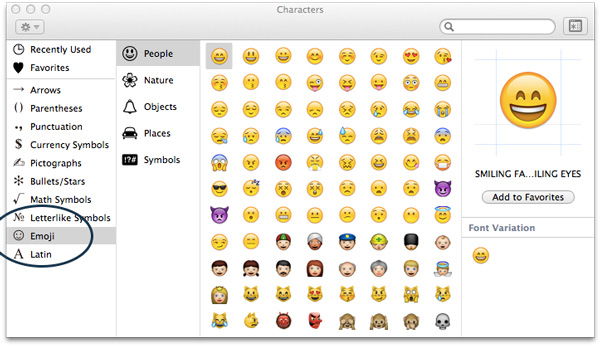
Worum es geht
Emoticons und Emojis sind heute eine sehr gebräuchliche Art, mit Computern und Smartphones zu kommunizieren. Früher wurden Smilies aus einfachen Textzeichen wie “:)” gebildet. Mit Unicode‑Schriften wurde es möglich, Zeichen automatisch durch grafische Emojis zu ersetzen. Auf OS X (macOS) können einzelne Apps, Chats oder E‑Mails solche Ersetzungen vornehmen — Dateinamen werden aber nicht automatisch ersetzt. Um ein Emoticon direkt in einen Dateinamen einzufügen, verwendest du den Character Viewer.
Kurze Definitionen:
- Unicode: Ein Zeichencodierungssystem, das Symbole und Sprachen weltweit abdeckt.
- Emoticon/Emoji: Ein Zeichen oder kleines Bild, das Gefühle oder Dinge darstellt.
- Character Viewer: Das macOS‑Werkzeug, um Sonderzeichen und Emojis einzufügen.
Voraussetzungen
- Ein Mac mit OS X (oder neueren macOS‑Versionen).
- Character Viewer aktiviert (siehe HINWEIS unten).
Wichtig: Manche Server, ältere Dateisysteme oder Terminal‑Programme zeigen Unicode‑Symbole als Fragezeichen oder unleserliche Zeichen an. Das ist kein Fehler des Finders, sondern eine Inkompatibilität mit Unicode‑Zeichen in dem Zielsystem.
Schritt‑für‑Schritt: Emoji in Dateinamen einfügen
- Aktiviere den Character Viewer und öffne ihn.
- Wechsle im Character Viewer in den Bereich Emoji.
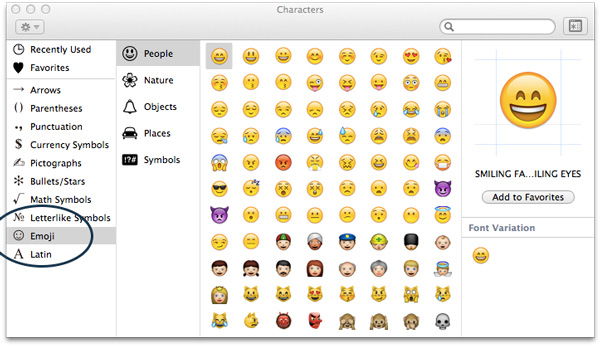
- Wähle die Datei oder den Ordner aus, den du umbenennen willst. Drücke die Eingabetaste, um den Dateinamen zu bearbeiten.
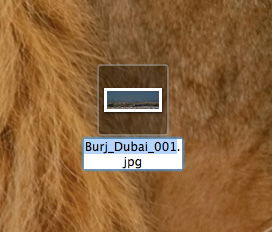
- Doppelklicke im Character Viewer auf das gewünschte Symbol. Es wird an der Einfügemarke in den Dateinamen eingefügt.
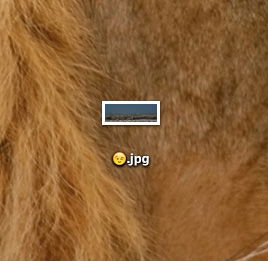
Tipp: Du kannst die gleiche Methode verwenden, um andere Unicode‑Symbole (Pfeile, mathematische Symbole, Sonderzeichen) in Dateinamen zu setzen.
Spotlight‑Suche mit Symbolen
Nachdem du ein Symbol in einen Dateinamen aufgenommen hast, kannst du in Spotlight nach genau diesem Symbol suchen. Öffne den Character Viewer, wähle das Symbol und füge es in das Spotlight‑Suchfeld ein. Spotlight findet Dateien, deren Namen das Symbol enthalten.
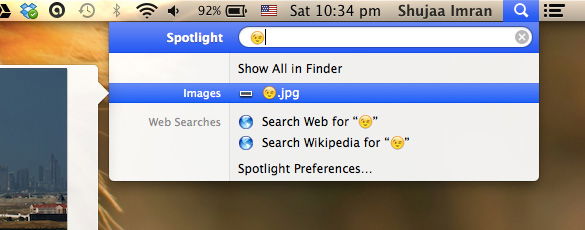
Hinweis: Für die Suche musst du das Symbol aus dem Character Viewer oder einer Quelle kopieren; die reine Eingabe über Tastaturkürzel funktioniert nicht immer zuverlässig.
Alternativen zum Character Viewer
- Emoji‑Kurzbefehle: In vielen macOS‑Versionen öffnest du das Emoji‑Fenster mit Ctrl+Cmd+Leertaste. Das ist schneller als der volle Character Viewer.
- Kopieren/Einfügen: Emoji aus einer Webseite oder einer Emoji‑Tabelle kopieren und in den Dateinamen einfügen.
- Drag & Drop: In einigen Apps kannst du Symbole aus dem Viewer direkt per Drag & Drop in textfähige Felder ziehen.
Wann das nicht funktioniert (Gegenbeispiele)
- Terminal: In der Terminal‑App erscheinen manche Unicode‑Zeichen als Fragezeichen oder gibberish. Das macht Dateien schwer identifizierbar per CLI.
- Externe Dienste: FTP‑Server, ältere NAS‑Geräte oder bestimmte Cloud‑Dienste unterstützen nicht immer alle Unicode‑Zeichen in Dateinamen.
- Kompatibilität mit Windows: Manche Windows‑Tools oder Backup‑Software können Probleme beim Lesen oder Schreiben von Dateien mit Emojis im Namen haben.
Kompatibilitätsmatrix (Übersicht)
| Umgebung | Erwartetes Verhalten |
|---|---|
| Finder (lokal) | Emojis werden angezeigt und funktionieren in Dateinamen |
| Spotlight | Suche nach Emoji möglich, wenn das Emoji korrekt eingegeben wird |
| Terminal | Häufig Anzeigeprobleme (Fragezeichen) |
| Ältere NAS/FTP | Kann Symbole nicht korrekt speichern oder anzeigen |
| Manche Cloud‑Dienste | Variiert; prüfen vor breitem Einsatz |
Rolle‑basierte Checkliste
Für Privatanwender:
- Nutze Emojis zur schnellen visuellen Sortierung.
- Prüfe vor Synchronisation mit Cloud‑Diensten.
Für Power‑User (z. B. Fotografen):
- Verwende konsistente Symbole für Kategorien (z. B. ⭐ für Favoriten).
- Dokumentiere das Schema, damit Teammitglieder es verstehen.
Für Systemadministratoren:
- Teste Unicode‑Kompatibilität bei Backup‑Jobs und Scripten.
- Vermeide kritische automatisierte Prozesse, die sich auf Dateinamen verlassen.
Akzeptanzkriterien
- Emoji lässt sich per Character Viewer in den Dateinamen einfügen.
- Datei lässt sich im Finder öffnen und bearbeiten.
- Spotlight kann die Datei finden, wenn das Emoji ins Suchfeld eingegeben wurde.
- Terminal und andere Tools werden vor einer produktiven Nutzung geprüft.
Risiken und Gegenmaßnahmen
- Risiko: Dateien werden in CLI als unleserlich dargestellt. Gegenmaßnahme: Füge ein alphanumerisches Präfix hinzu, das CLI‑Tools lesen können.
- Risiko: Cloud‑Sync führt zu Fehlermeldungen. Gegenmaßnahme: Testen in einer Staging‑Umgebung vor Massenmigration.
Tipps und Heuristiken
- Verwende maximal ein bis zwei Emojis pro Namen, sonst wird die Suche und Sortierung unübersichtlich.
- Halte ein kurzes, textliches Präfix für Skripte und Automatisierungen bereit.
- Benutze sinnvolle Emojis (z. B. 📁 für Ordner mit Referenzen), damit das visuelle System skalierbar bleibt.
Kurze Methodologie (Mini‑SOP)
- Entschluss: Entscheide, welche Symbole für welche Kategorie stehen.
- Test: Probiere das Symbol in Finder, Spotlight und Terminal.
- Dokumentation: Speichere die Namenskonvention in einem README.
- Rollout: Nutze die Konvention, überwache Probleme und passe an.
Fazit
Das Einfügen von Emoticons in Dateinamen ist eine einfache Möglichkeit, Dateien visuell zu kennzeichnen. Es funktioniert sehr gut lokal im Finder und mit Spotlight, kann aber Probleme in Terminal, bei älteren Servern oder nicht unterstützenden Diensten verursachen. Plane Kompatibilitätstests und behalte eine textbasierte Backup‑Konvention für Automatisierungen.
Wichtig: Alle Symbole sind Unicode‑basiert. Wenn du Dateien mit Emojis weitergibst, prüfe immer die Zielumgebung auf Unicode‑Support.
Hast du Fragen oder ein eigenes Namensschema? Schreib es in die Kommentare.
Ähnliche Materialien

Podman auf Debian 11 installieren und nutzen
Apt-Pinning: Kurze Einführung für Debian

FSR 4 in jedem Spiel mit OptiScaler
DansGuardian + Squid (NTLM) auf Debian Etch installieren

App-Installationsfehler auf SD-Karte (Error -18) beheben
